
时间:2021-07-29 16:01:48 来源:www.win10xitong.com 作者:win10
win10不断的更新过程中,已经解决了很多问题,但是仍然会有很多奇怪的问题,像今天就有网友遇到了Win10桌面右键新建没有Word、Excel、PPT软件问题步骤的情况,如果你的电脑技术不够强,那可能这个Win10桌面右键新建没有Word、Excel、PPT软件问题步骤的问题就不知所措了。别着急,我们自己就可以处理掉Win10桌面右键新建没有Word、Excel、PPT软件问题步骤的问题,小编现在直接给大家说说这个解决步骤:1、按 Win + R 组合键,打开运行,并输入:regedit 命令,确定或回车,可以快速打开注册表编辑器;2、注册表编辑器窗口中,在 HKEY_CLASSES_ROOT 中,找到 Office 对应的后缀,打开隐藏项(如:Excle 的后缀为 .xlsx 和 .xls,Word 的后缀为 .docx 和 .doc ,PPT 的后缀为 .pptx 和 .ppt )这样这个问题就可以很简单的搞定了。我们下面一起来看看更详细的Win10桌面右键新建没有Word、Excel、PPT软件问题步骤的详细处理办法。
小编推荐下载:win10 32位
Win10如何解决桌面右键创建步骤中没有Word、Excel、PPT软件的问题:
1.按Win R组合键打开运行,输入:regedit命令,确认或按enter,可以快速打开注册表编辑器;
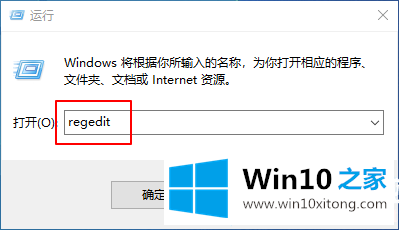
2.在注册表编辑器窗口中,在HKEY _ class _ ROOT中,找到Office对应的后缀,打开隐藏项(比如Excle的后缀是。xlsx和。xls,Word的后缀是。docx和。doc,PPT的后缀是。pptx和。PPT);
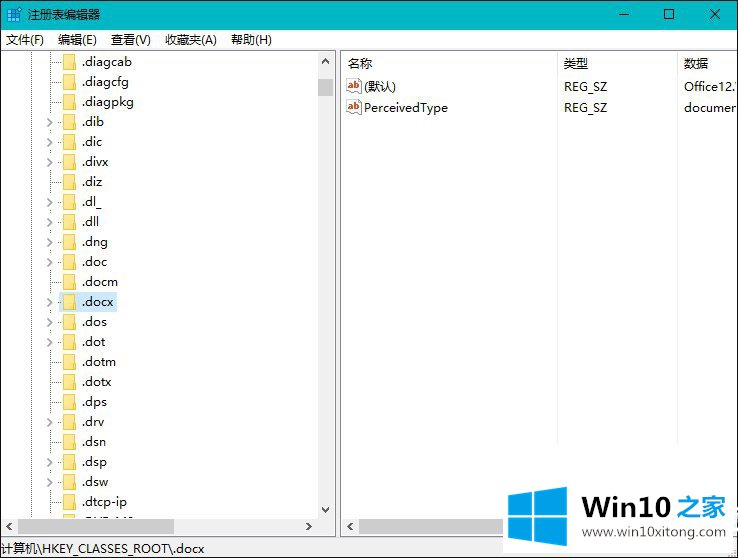
3.拿着。以docx为例,双击并打开中的默认注册表值。docx,数值数据改为:Word。第12页;
(字:字。工作表12,Excel: Excel。第12页,PPT: PowerPoint。Show.12)
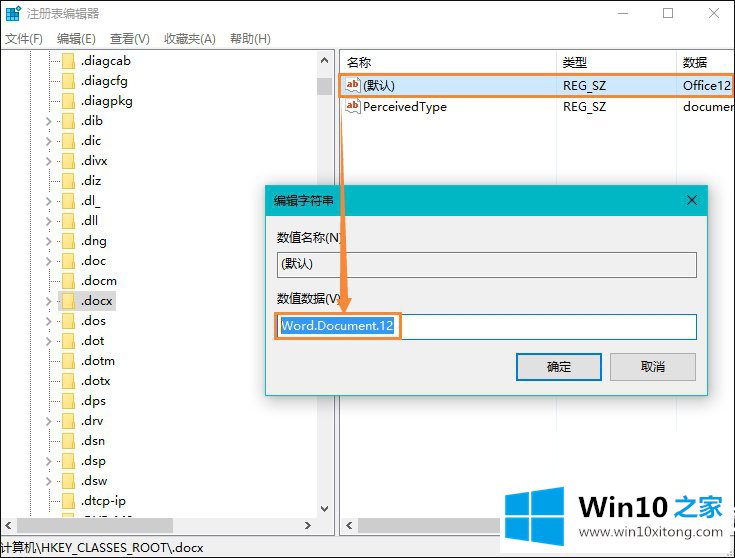
4.在注册表编辑器窗口中,继续在。docx键,然后命名为ShellNew,在ShellNew键中,创建一个名为FileName的字符串值,不写赋值数据(Excel和PPT是一样的);
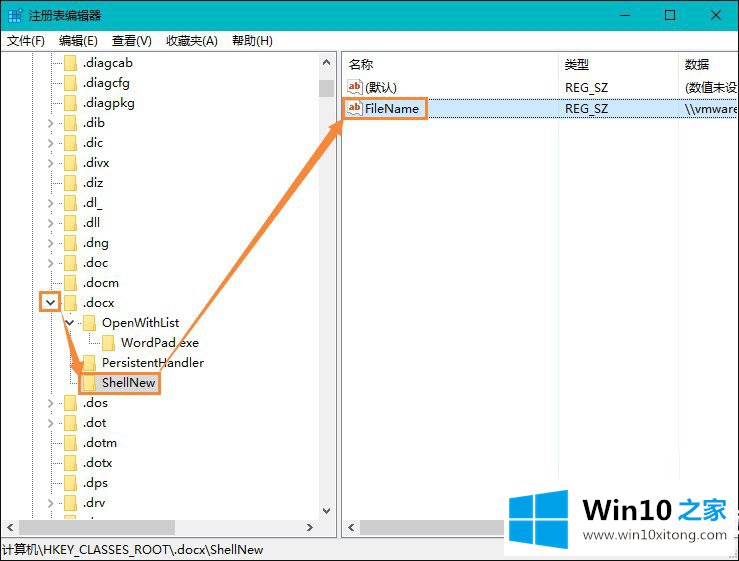
5.在桌面空白处右击,选择打开菜单项前后新的对比图。修改前,右键新建菜单中没有Word、Excel、PPT软件。根据win10 Home提供的本教程修改后,右键新菜单的Word、Excel、PPT软件重新出现;
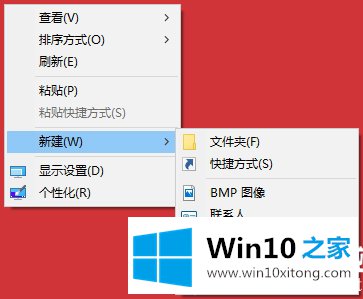
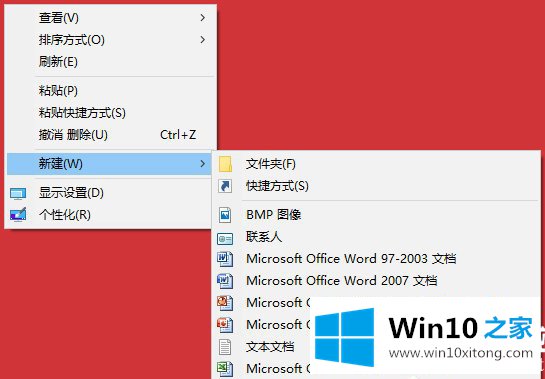
以上是win10如何解决桌面右键创建没有Word、Excel、PPT软件的问题的文章。如果还有其他电脑问题,或者想了解更多技术教程,请继续关注Win10 Home。
至此Win10桌面右键新建没有Word、Excel、PPT软件问题步骤的详细处理办法今天就给大家讲解到这里了,继续关注本站,更多的windows系统相关问题,可以帮你解答。